圖案填充是在photoshop中用圖案鋪滿選區(qū)或圖層的技術(shù),可快速增加紋理、背景或創(chuàng)造視覺效果。其5種創(chuàng)意用法包括:1. 制造肌理效果,如用噪點圖案結(jié)合混合模式提升照片質(zhì)感;2. 創(chuàng)意文字效果,通過圖案填充實現(xiàn)木質(zhì)、金屬等風(fēng)格化文字;3. 服裝設(shè)計,利用圖案填充預(yù)覽不同面料效果;4. 建筑效果圖,用于表現(xiàn)墻面、地面等材質(zhì);5. 抽象藝術(shù)創(chuàng)作,通過多圖層圖案與混合模式組合探索藝術(shù)風(fēng)格。此外,可通過創(chuàng)建自定義圖案滿足個性化需求;使用不同圖層混合模式如“正片疊底”、“濾色”、“疊加”等增強融合效果;若出現(xiàn)鋸齒,可通過提高分辨率或啟用抗鋸齒功能解決。

圖案填充,說白了,就是在Photoshop里用你喜歡的圖案鋪滿選區(qū)或者圖層。它能快速給畫面增加紋理、背景,甚至制造出一些意想不到的視覺效果。

圖案填充的5種創(chuàng)意用法:

如何在PS中快速應(yīng)用圖案填充?
最簡單的方法,當(dāng)然是使用“圖案填充”調(diào)整圖層。新建一個調(diào)整圖層,選擇“圖案”,然后在屬性面板里選擇你想要的圖案。這種方式的好處是可編輯性強,隨時可以更換圖案、調(diào)整縮放和混合模式。
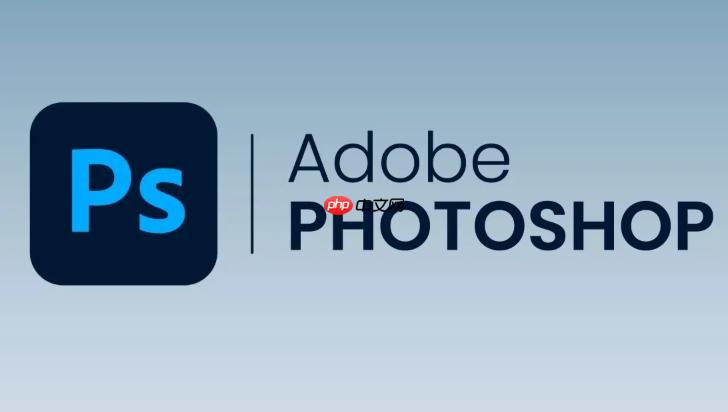
另一種方法是使用“油漆桶工具”,在工具欄里找到它,然后將填充類型設(shè)置為“圖案”。這種方法比較直接,但可編輯性相對較弱。
圖案填充除了做背景,還能干什么?
別小看圖案填充,它可不僅僅是背景的專屬。
-
制造肌理效果: 比如,想讓一張人像照片看起來更有質(zhì)感,可以新建一個圖層,填充一個細(xì)微的噪點圖案,然后調(diào)整圖層混合模式為“疊加”或者“柔光”,降低不透明度,就能給皮膚增加自然的紋理。
-
創(chuàng)意文字效果: 將文字圖層?xùn)鸥窕缓笫褂眠x區(qū)工具選中文字的某個部分,填充圖案,就能做出一些獨特的文字效果。比如,用木紋圖案填充文字,就能做出復(fù)古的木質(zhì)文字效果。
-
服裝設(shè)計: 如果你是服裝設(shè)計師,可以用圖案填充快速預(yù)覽不同面料的效果。先用鋼筆工具勾勒出服裝的輪廓,然后填充不同的圖案,就能快速看到服裝穿在身上的效果。
-
建筑效果圖: 在建筑效果圖中,可以使用圖案填充來表現(xiàn)墻面、地面等材質(zhì)。比如,用磚塊圖案填充墻面,用瓷磚圖案填充地面,可以快速增加畫面的真實感。
-
抽象藝術(shù)創(chuàng)作: 將不同的圖案填充應(yīng)用到不同的圖層,然后調(diào)整圖層混合模式和不透明度,就能創(chuàng)作出一些抽象的藝術(shù)作品。可以嘗試不同的圖案組合,探索出屬于自己的風(fēng)格。
如何自制獨一無二的PS圖案?
Photoshop自帶的圖案可能不夠用,想要更個性化的效果,就需要自己制作圖案。
首先,創(chuàng)建一個新的Photoshop文檔,尺寸可以根據(jù)需要設(shè)定,但最好是正方形。然后,在這個文檔里繪制你想要的圖案元素。可以是簡單的幾何圖形,也可以是復(fù)雜的紋理。
繪制完成后,選擇“編輯”>“定義圖案”,給你的圖案起個名字,保存即可。
下次使用圖案填充時,你就能在圖案列表中找到自己制作的圖案了。
圖案填充的混合模式有哪些妙用?
圖層混合模式是Photoshop里一個非常強大的功能,它能讓不同的圖層之間產(chǎn)生奇妙的化學(xué)反應(yīng)。圖案填充也不例外,不同的混合模式能帶來完全不同的效果。
比如,“正片疊底”模式可以讓圖案的顏色和下層圖層的顏色進(jìn)行混合,產(chǎn)生更深的顏色。“濾色”模式則可以讓圖案的顏色和下層圖層的顏色進(jìn)行提亮,產(chǎn)生更明亮的效果。“疊加”模式則能同時兼顧提亮和加深,讓圖案和下層圖層融合得更加自然。
多嘗試不同的混合模式,你會發(fā)現(xiàn)很多意想不到的驚喜。
圖案填充遇到鋸齒怎么辦?
有時候,在使用圖案填充時,會發(fā)現(xiàn)圖案邊緣出現(xiàn)鋸齒,影響美觀。
這通常是因為圖案的分辨率不夠高導(dǎo)致的。解決方法很簡單,提高圖案的分辨率即可。在制作圖案時,盡量使用高分辨率的圖像,或者在填充時調(diào)整圖案的縮放比例,使其更加清晰。
另外,也可以嘗試使用“抗鋸齒”選項,在Photoshop的設(shè)置里可以找到它,開啟后可以有效減少鋸齒的出現(xiàn)。



















